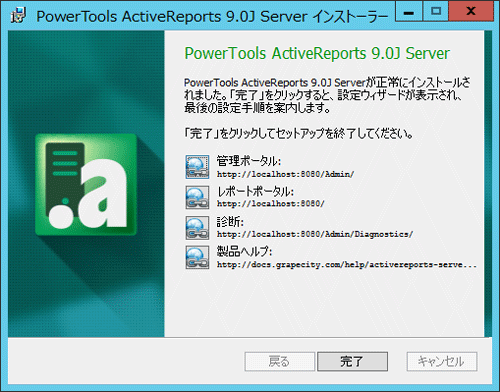インストール/初期設定
それでは実際にActiveReports Serverをインストールしてみましょう。ActiveReports Serverを使用するのに必要なシステムは以下の通りです。
| フレームワーク | .NET Framework 4.5/4.5.1/4.5.2/4.6/4.6.1 |
|---|---|
| OS | Windows Server 2008/2008 R2/2012/2012 R2 |
| Webサーバー | Internet Information Services |
| ブラウザ |
PC
iPad/iPhone
|
備考
帳票ビューワの形式に「Flash」を選択した場合は、Chromeはサポートされません。
また、Adobe Flash Player 11以上(Windows)が必要です。
事前準備
ActiveReports Serverを使用するには、OSに以下のWindows機能をインストールしている必要があるので、まずはこれらのインストールを行います。詳しい手順はグレープシティのWebページで公開されている「クイックスタートガイド」でも説明しています。
- Webサーバー(IIS)
- ASP.NET 4.5
- HTTPアクティブ化
インストーラの入手
ActiveReports Serverのインストーラは、ActiveReportsのインストーラに同梱されています。ActiveReportsにはトライアル版(無償)を用意していますので、グレープシティのWebページからダウンロードしてください。インストーラの入ったzipファイルを解凍すると、「ActiveReports 9 Server」というフォルダが作成されるので、そこからActiveReports Serverのインストーラを入手します。
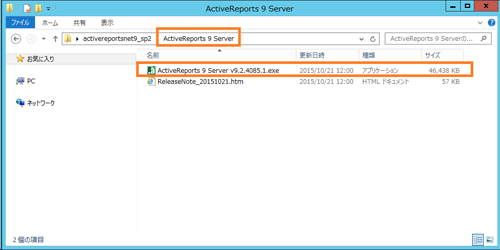
インストーラの実行
インストーラを実行すると、使用許諾契約書が表示されるので同意して進みます。
1)インストール種別の選択
サーバーをインストールして新規サイトを作成するか、エージェントのみをインストールするか選択します。ここでは「サーバー(新規サイトを作成する)」を選択して[次へ]ボタンをクリックします。
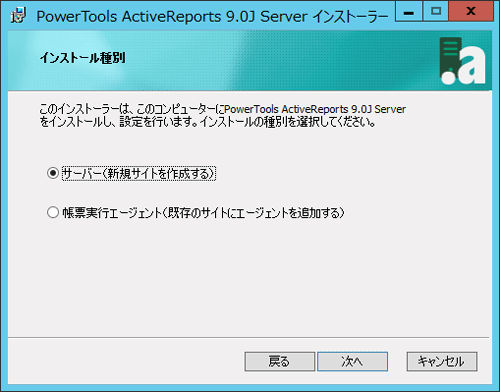
2)エージェントのインストール方法選択
エージェントのインストール方法を選択します。エージェントを同一の環境へ一緒にインストールするか、後で別途インストールするのかを選択できます。ここでは、シンプルな構成として、サーバーとエージェントを1台のPCへインストールします。
「このサーバーに帳票実行エージェントをインストールする」を選択して[次へ]ボタンをクリックします。
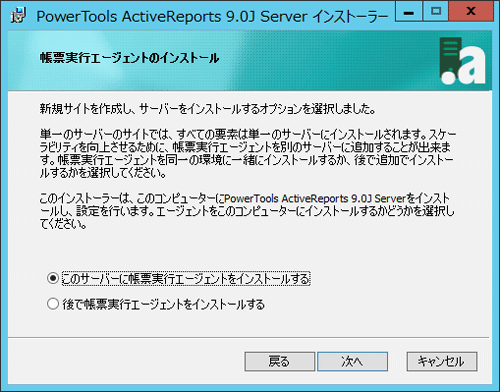
3)製品インストール先の設定
ActiveReports Serverをインストールするフォルダを指定します。
デフォルトでは、「C:\ActiveReports 9.0J Server」になります。インストール先を確認して[次へ]ボタンをクリックします。
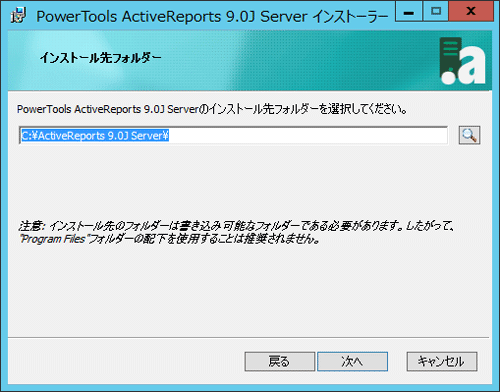
4)Webサイトの作成
ActiveReports Serverのサイトを新規に作成するか、既存の仮想ディレクトリ上に作成するのか指定します。「新規サイト」を選ぶとインストーラで自動的にIISの仮想ディレクトリが作成されます。ここでは「新規サイト」を選択して[次へ]ボタンをクリックします。
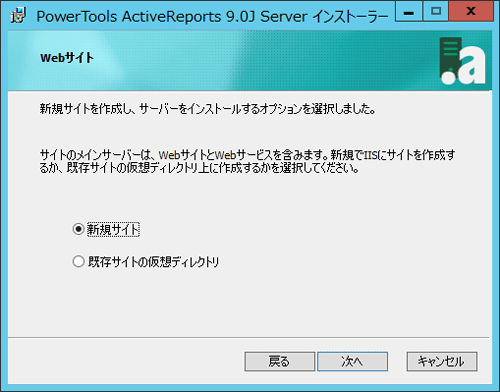
5)サイト名とポート番号の設定
ActiveReports Serverの管理者ポータル、利用者ポータルのサイト名と使用するポート番号を設定します。ポート番号は、利用可能な番号が自動的に割振られます。ここでは特に変更せずに[次へ]ボタンをクリックしてください。
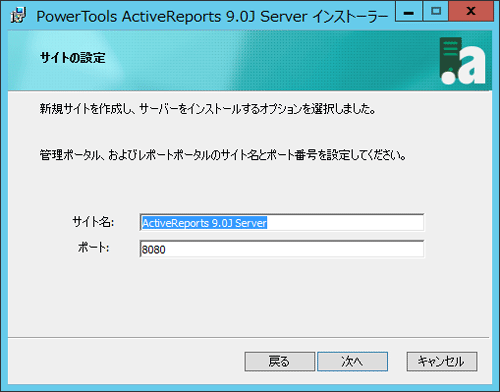
6)アプリケーションプールのユーザーIDの設定
IISのアプリケーションプールのユーザーIDとして使用するアカウントの設定を行います。
アカウントは、既に登録済みのアカウントを設定することもできますし、新たに専用のアカウントを作成することも可能です。
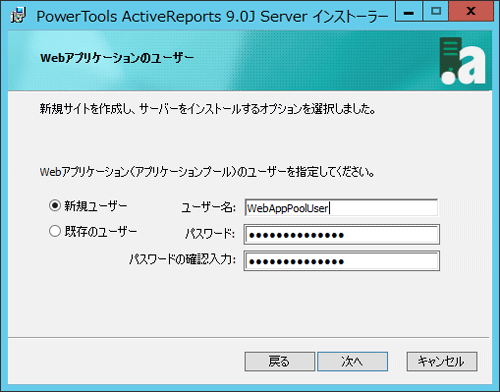
7)サービスの登録アカウントの設定
ActiveReports Serverは、内部で独自のWindowsサービスを利用しており、システムにサービスの登録が必要になります。ここでは、サービスを登録/実行するアカウントを設定します。
アカウントは、既に登録済みのアカウントを設定することもできますし、新たに専用アカウントを作成することも可能です。
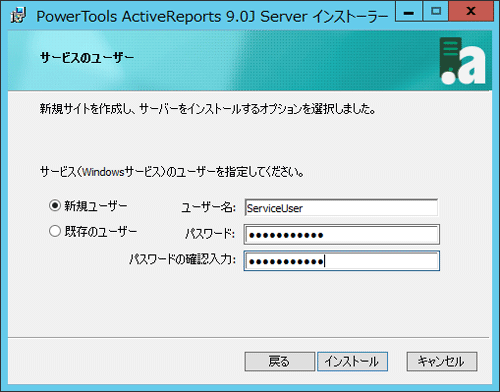
アカウント情報を入力し[インストール]ボタンをクリックするとインストールが開始されます。
8)インストール完了
以下のダイアログが表示されたらインストールは完了です。
[完了]ボタンをクリックすると、ActiveReports Serverの設定を行うウィザードが表示されます。